Este artigo é voltado para quem já conhece e usa outras versões ou sabores do Ubuntu e ainda está se perguntando se vale a pena seguir para a nova versão.
Se você está satisfeito com o que você está usando, a resposta é provavelmente não. Ainda assim, creio que valha a pena ler o restante deste artigo, para conhecer melhor as novidades do 14.04 LTS Trusty Tahr.
Este artigo faz comparações com a versão 13.10 — visa mostrar as novidades em relação à versão anterior do sistema operacional.
O Trusty Tahr é LTS
Pra quem não sabe, LTS é uma sigla e quer dizer, em inglês, Long Term Support — suporte por período (ou tempo) prolongado.
A versão 14.04 terá suporte estendido até 2019 — contra o 13.10, cujo suporte acaba ao final deste ano.
Quem usa a versão 12.04, está coberto até 2017 e, neste momento, está usando a versão mais estável do Ubuntu. Neste caso, não recomendo fazer uma troca precipitada.
A volta dos menus locais
Cada janela tem seu próprio menu. Quando maximizada, usa o menu global, na barra principal, ao topo.
Os menus exclusivamente globais não sumiram e continuam, como opção.
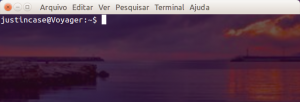
O Ubuntu 14.04 tem um melhor gerenciamento de memória
Com o uso da versão 3.13, do kernel Linux, o Ubuntu vai avançado rumo a melhores recursos.
A gestão melhorada da memória do Ubuntu é perceptível e é, na minha opinião, a melhor das novidades.
Eu tenho um palpite de que esta será a melhor LTS lançada, nestes 9 anos de existência do Ubuntu — não somente pelo aspecto da gestão da memória do sistema.
Mesmo usuários com hardwares mais antigos (32 bits, 2 Gb ou menos de memória etc) perceberão a diferença. Mesmo estes, podem lançar mão de alguns truques para melhorar o desempenho do seu sistema.

Fim do Ubuntu One
Embora não seja exatamente uma boa notícia, é uma novidade. De acordo com anúncio no site https://one.ubuntu.com/services/shutdown/, os serviços de armazenamento de arquivos de streaming de música, Ubuntu One Music, serão finalizados no dia 01 de Junho/2014.
Usuários do serviço, têm até 31 de Julho para fazer o download (ou retirada) de seus arquivos. Findo este prazo, todos os arquivos de usuários serão removidos dos servidores.
Minimizar com um clique
Este recurso está na “lista de desejos” dos usuários Ubuntu há 3 anos e, finalmente, chega a esta versão.
Trata-se de poder minimizar um aplicativo ao clicar no seu ícone na barra lateral (Launcher)
O que é descrito, na lista de desejos, é que o aplicativo seja iniciado com um clique sobre o seu ícone, no Launcher. Se ele já estiver iniciado e maximizado, que ele seja minimizado ao clicar no ícone.
O chato é que este item ainda não é padrão e totalmente suportado — e precisa ser ativado “manualmente”.
Ícones, no lançador, ainda menores
Em versões mais antigas, para reduzir o tamanho dos ícones, no lançador (launcher) era necessário usar aplicativos de terceiros ou fazer alguns truques manualmente.
As últimas versões do Ubuntu, permitem realizar este ajuste no painel de configuração da área de trabalho (desktop).
No Trusty Tahr, você pode reduzir os ícones, no lançador, até o limite de 16×16 pixeis.
Para quem usa telas menores (netbooks, tablets ou notebooks com tela inferior a 14 polegadas) e gosta de ter um número de maior de aplicativos disponíveis a um toque, no lançador, isto é realmente muito bom.
Outro benefício “colateral” é a redução da largura do lançador, o que deixa mais espaço livre na tela.
Janelas sem bordas
No Trusty Tahr, o Unity adotou o visual de janelas sem bordas, como você pode ver, abaixo, na imagem emprestada do site http://itsfoss.com:
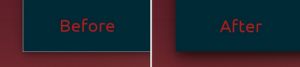
A mudança é pequena e deve ter passado despercebida de muitos usuários.
O tema padrão Ambience remove 1 pixel das bordas da janelas e, na minha opinião, melhora o visual, deixando-o mais suave.
O que você acha?
Antialiasing nos cantos das janelas
Outra mudança estética pequena, mas relevante pro ambiente visual e que nem todo mundo deve ter notado é o uso do antialiasing para suavizar os cantos das janelas.
Veja na figura (e compare na sua tela):
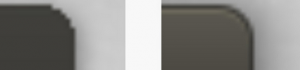
Redimensionamento “ao vivo” das janelas, agora é padrão
O redimensionamento ao vivo ou live resizing, que permite ver a janela como ela vai ficar durante o redimensionamento, em vez de um quadro ou grade não é novidade no Linux.
A novidade é que este recurso, agora, é padrão no Unity. Antes, o usuário via uma barra alaranjada, indicativa do novo tamanho da janela, como comportamento padrão.
Filtro de teclado para Unity Spread
Para o caso de estar perguntando “o que diabos é Unity Spread?”, vou explicar — trata-se de um recurso, que permite ver ver todas as janelas de todos os aplicativos abertas na área de trabalho. Ao teclar Super + W você pode ativar o Unity Spread.
Com Unity Spread ativo, agora, é possível começar a digitar o nome do aplicativo que eu desejo acessar, daqueles que estão abertos — e isolá-lo para uso.
Recurso para usuários mais avançados. O vídeo, abaixo, mostra o funcionamento do recurso.
O Unity 7, agora, tem sua própria lockscren
A lockscreen é a tela que aparece quando travamos a máquina — para evitar olhares indiscretos, por exemplo.
O Xubuntu também trouxe, entre suas novidades, uma mudança em sua lockscreen e na sua proteção de tela.
A tela de travamento anterior, era baseada no lightdm. A atual tem um visual mais integrado ao ambiente gráfico do sistema.

Atalho padrão para travar a tela
O uso de atalhos de teclado sempre traz economia de tempo para usuários. E, já que estamos falando de travar a tela, o atalho Super + L, agora é o atalho padrão para ativar a lockscreen, no Ubuntu.
Experimente, pra ver.
(Caso você não saiba, a tecla Super é a que tem um símbolo do Windows em cima).
Type ahead e backspace no Nautilus
De todos os gerenciadores de arquivos, das várias distribuições Linux, acho o Nautilus um dos mais “fraquinhos”, mas ele tem melhorado bastante.
O recurso type ahead agora é o recurso padrão de buscas. Com o Nautilus aberto, basta começar a digitar e o sistema sai procurando os nomes de arquivos que coincidem com o que você está digitando.
O recurso de busca search-as-you-type ainda está disponível — é possível acessá-lo com o atalho Ctrl + F.
O TRIM está disponível para uso em SSDs Samsung e Intel
O recurso está disponível, no momento, apenas para discos em estado sólido ou Solid State Drives (SSDs) da marca Samsung e Intel. Alguns bugs surgidos em drives de outras marcas, não foram ainda solucionados.
O TRIM permite ao sistema operacional informar se um SSD tem blocos de dados sem uso e que possam ser removidos internamente. Sem isto, o dispositivo pode começar a se tornar lento com o tempo.
Suporte melhorado ao Nvidia Optimus
A última versão do nvidia-prime foi incluída no Ubuntu 14.04, assegurando uma detecção de hardware melhorada, além de resolver alguns problemas anteriores relacionados ao xorg.
Com o nvidia-prime, usuários do Nvidia Optimus podem facilmente alternar entre placas de vídeo Intel e Nvidia.
Suporte melhorado ao HiDPI (Retina) display
Se você tem uma tela HiDPI, tal como as do MacBook, a nova versão do Ubuntu traz boas novas para você. Há várias melhorias, além do recurso de antialiasing, de que falamos anteriormente.
Últimos aplicativos e miscelânea
Além da óbvia presença da última versão do Firefox, do Thundebird, do LibreOffice, do Shotwell e muitos outros aplicativos — entre instalados e disponíveis para download e instalação, nos repositórios, há uma série de recursos novos (ou que voltaram).
Aumento de volume acima de 100%, um recurso que já esteve presente em outras versões do Ubuntu, voltou a “bater ponto”, a pedido dos usuários.
Se você descobriu mais alguma novidade, sinta-se à vontade para compartilhar com os outros leitores, nos comentários.
Leia também:

